So entfernen Sie gelöschte Benutzerkonten vom Anmeldebildschirm in Windows 10
Ein Computeradministrator kann ein Benutzerkonto löschen, ohne ein Kennwort zu benötigen. Das ist ein großer Nachteil, aber es ist auch beabsichtigt, Admin-Benutzern die ultimative Autorität zu geben. Es kann vorkommen, dass Sie ein Benutzerkonto gelöscht haben, aber aus irgendeinem Grund sein Benutzerkontobild(User Account Picture) immer noch auf dem Windows-Anmeldebildschirm(Windows Logon) verfügbar ist . In diesem Fall funktioniert die Anmeldung nicht. In diesem Beitrag erfahren Sie, wie Sie das Benutzerbild(User) aus der Liste entfernen können.
(Remove)Gelöschtes Benutzerkonto(User Account) vom Anmeldebildschirm entfernen
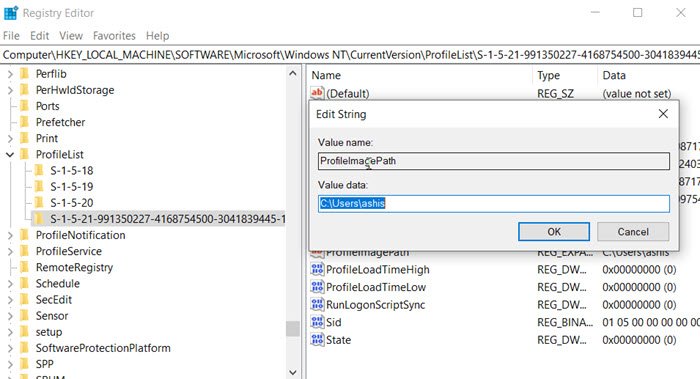
Wenn Sie ein Benutzerkonto mit der richtigen Methode gelöscht haben , dh Settings > Konten(Accounts) , tritt das Problem nicht auf. Wenn der Administrator den Ordner jedoch direkt löschen möchte, wird der Registrierungseintrag nicht entfernt. Befolgen Sie die Schritte, um es zu beheben:
(Type)Geben Sie an der Eingabeaufforderung „ Ausführen “ (Run)regedit ein ( Win +R ) und drücken Sie die Eingabetaste(Enter) , um den Registrierungseditor zu öffnen . Navigieren Sie dann zum folgenden Pfad:
HKLM\Software\Microsoft\Windows NT\CurrentVersion\ProfileList
Beachten Sie(Notice) die Anzahl der Ordner unter der ProfileList , und diejenigen mit erweiterten Namen, die mit S beginnen, sind die Benutzerkonten.
Um zu bestätigen, dass es zu dem gelöschten Benutzerkonto gehört, erweitern Sie einen der Ordner und suchen Sie die Zeichenfolge – ProfileImagePath. Doppelklicken Sie zum Öffnen, und es wird ein Benutzerordnerpfad angezeigt, der mit dem Benutzernamen endet.
Löschen Sie nach der Bestätigung den Ordner, der den Registrierungseintrag sucht ,(ProfileImagePath) der den ProfileImagePath(Registry Entry) trägt .
Wenn Sie fertig sind, starten Sie den Computer neu, und dieses Mal sollten Sie das Benutzerkonto nicht mehr aufgelistet sehen.
Ich hoffe, der Beitrag hat Ihnen geholfen, das Benutzerkontobild zu entfernen, das gelöscht wurde, aber immer noch auf dem Anmeldebildschirm angezeigt wurde.
Related posts
Benutzeroption wechseln fehlt im Windows 10-Anmeldebildschirm
Erstellen Sie während oder nach der Installation von Windows 10 Home ein lokales Konto
Inkompatibilitätsprobleme bei der Versionsverwaltung von servergespeicherten Benutzerprofilen in Windows 10
So melden Sie andere Benutzer in Windows 10 ab
Melden Sie keine Benutzer mit temporären Profilen unter Windows 10 an
So ändern Sie den Benutzerkontotyp in Windows 10
Benennen Sie den Benutzerprofilordner in Windows 10 um
So zeigen Sie Benutzerkontodetails in Windows 10 an
So nehmen Sie ohne Microsoft-Konto am Windows 10-Insider-Programm teil
So ändern Sie Datei- und Ordnerberechtigungen in Windows 11/10
Fix Ereignis-ID 454 Fehler – Leistungsprobleme des Benutzerprofils in Windows 10
So installieren Sie Windows 11 mit einem lokalen Konto
Greifen Sie auf die lokale Benutzer- und Gruppenverwaltung in Windows 11/10 Home zu
So migrieren Sie ein Benutzerprofil auf einen anderen neuen Windows-PC
Erstellen Sie ein lokales Administratorkonto unter Windows 11/10 mit CMD
Legen Sie das standardmäßige Benutzeranmeldebild für alle Benutzer in Windows 10 fest
So ändern Sie den Benutzerkontonamen in Windows 11/10
2 Möglichkeiten zum Entfernen des Personensymbols aus der Taskleiste in Windows 10 -
Aktivieren oder deaktivieren Sie die Animation für die erste Anmeldung des Benutzers in Windows 10
Konfigurieren und verwenden Sie YubiKey Secure Login für ein lokales Konto in Windows 10
